接下来我将与您分享解锁华硕笔记本电脑键盘上的fn键的步骤。小白官网还有更多一键重装系统的帮助教程。
1。 Fn 键代表功能。单独按 Fn 键无效。 FN 键是组合键。而且由于不同品牌的 Fn 功能键组合不同,通常可以查看 F1 至 F12 键上的图案。例如,按住华硕笔记本电脑上的 Fn 键而不松开,然后再次按 F2 键。打开和关闭无线网络(蓝牙)(再次按)。
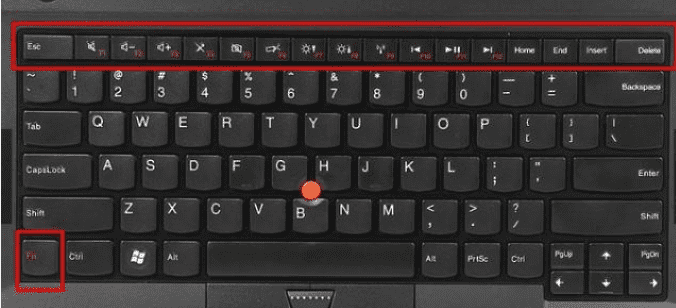
2。按win+x组合键,单击管理界面中的功能键行,然后将多媒体键更改为功能键。
3。如果没有功能键行选项(特定于各个品牌的机器),您可以尝试同时按下Fn + Num键(在某些计算机上,此组合键用于关闭键盘)。
4。按开机按钮(注意左下角的提示按钮)进入BIOS,进行Fn键的相关设置。
2 {IMG_2: Ahr0cdovl3D3DY54AWFVYMFPEGL0B25NLMNVBS9KL2ZPBguVAGVSCC8ymdiWLTEWL2VHMDKXNDKXYTKXZDHIY1NTBIYWJHZL nbuzw ==/}5。由于不同品牌的机器进入BIOS的按键值不同,部分品牌的机器没有按键提示(被标识覆盖)。有的组装机根据自己的按键进入BIOS进行设置。您可以参考以下列表。
6。 CONFIG→键盘/鼠标→在这里您可以设置Fn键的各种选项。
7。例如联想电脑的Fn键不起作用,您可以尝试下载相关驱动程序来解决问题。首先去官网找到对应的电脑型号,然后下载与当前操作系统相匹配的驱动程序。

8。安装驱动程序的顺序为:电源管理驱动→电源管理软件→快捷键驱动→重启电脑确认,可以使用Fn等快捷键。
9。控制面板(查看模式 → 小图标)→ 键盘 → ThinkPad F1? F12 键 → 默认、传统设置。
以上是解锁华硕笔记本电脑键盘上fn键的步骤。你学会了吗